
Ao ingresar comandos á "liña de comandos" nos sistemas operativos da familia Windows, pode resolver unha variedade de tarefas, incluídos aqueles que non poden resolverse a través da interface gráfica ou é moito máis difícil. Imos descubrir como en Windows 7 pode abrir esta ferramenta de varias maneiras.
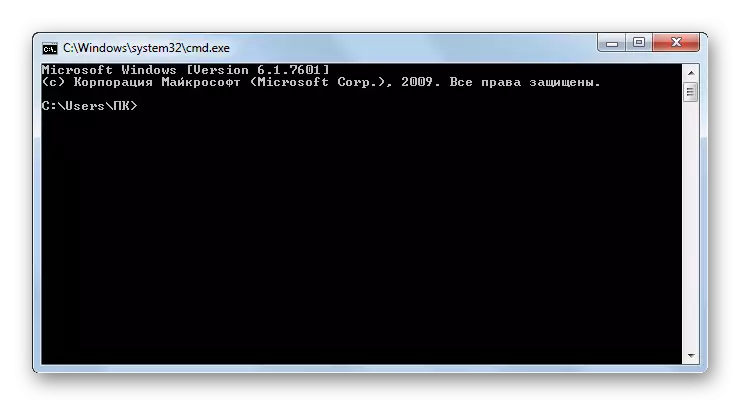
As principais desvantaxes deste método é que non todos os usuarios utilízanse para manter varias combinacións de teclas rápidas e comandos de inicio, así como o feito de que de forma similar non se pode activar da persoa do administrador.
Método 2: Menú "Iniciar"
Ambos problemas resólvense correndo a través do menú "START". Usando este método, non é necesario manter varias combinacións e comandos na súa cabeza e tamén pode iniciar o programa do programa da persoa do administrador.
- Fai clic en "Inicio". No menú, vai ao nome "Todos os programas".
- Na lista de aplicacións, faga clic no cartafol "estándar".
- Abre unha lista de aplicacións. Ten o nome de "liña de comandos". Se queres executalo no modo habitual, entón, como sempre, faga clic sobre este nome dobre premendo o botón esquerdo do rato (LKM).
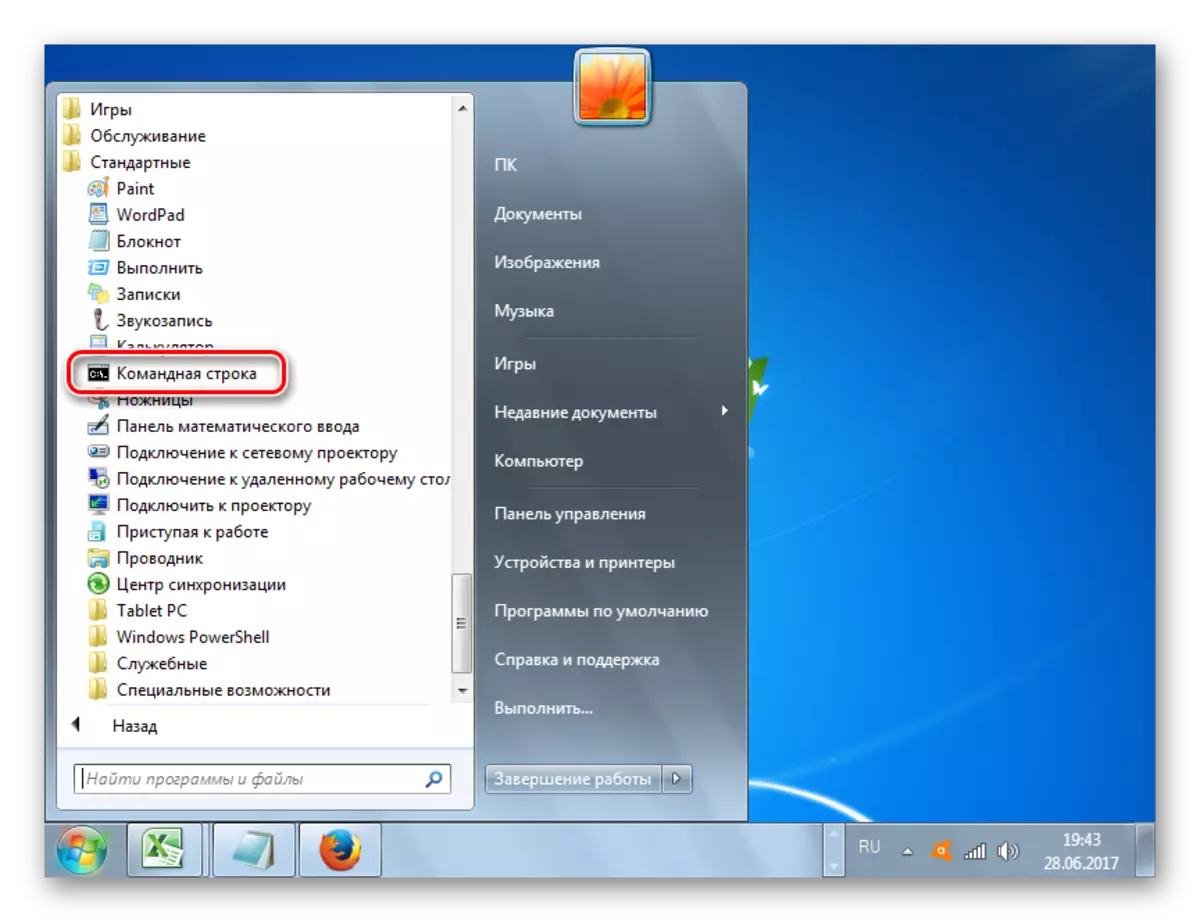
Se desexa activar esta ferramenta da persoa do administrador, faga clic sobre o nome do botón dereito do rato (PCM). Na lista, seleccione a selección para "executar no nome do administrador".
- A solicitude será lanzada a partir da persoa do administrador.
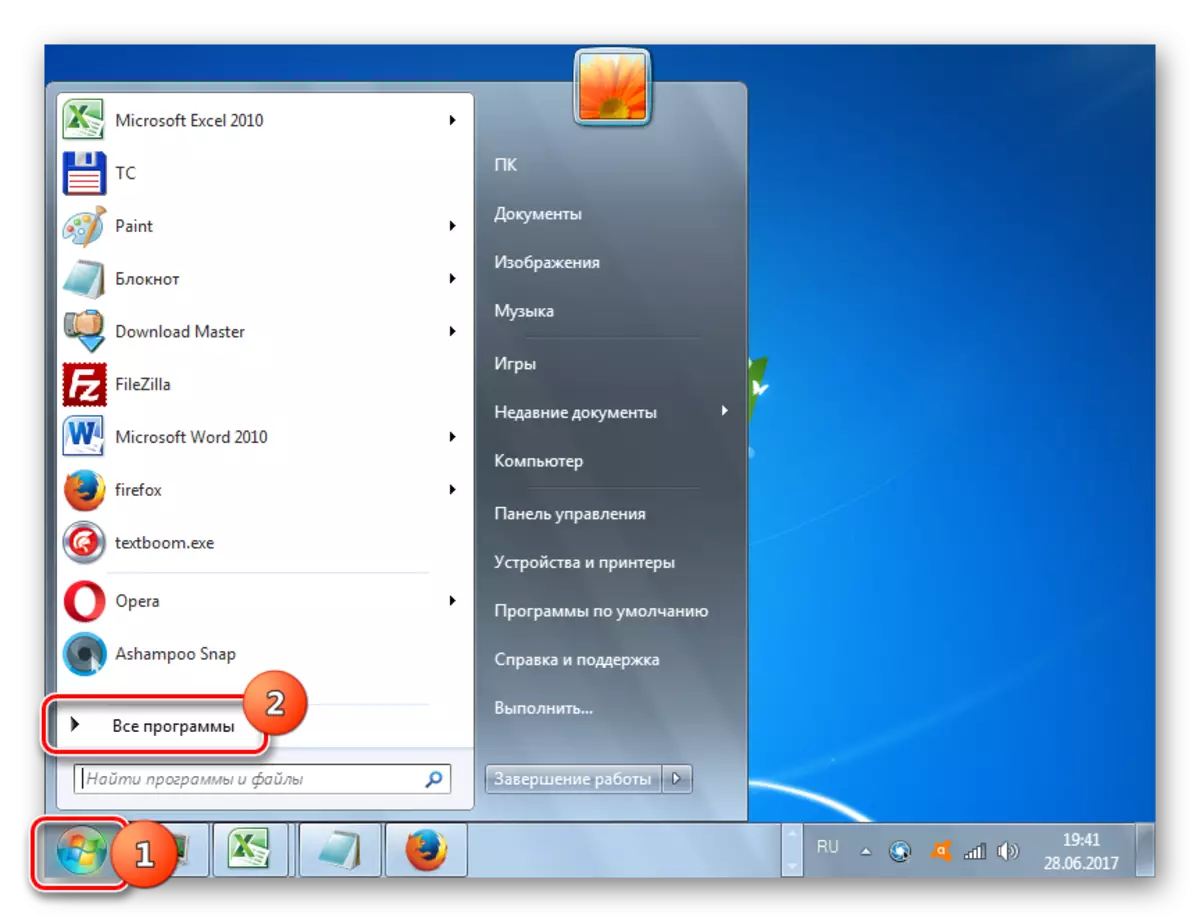
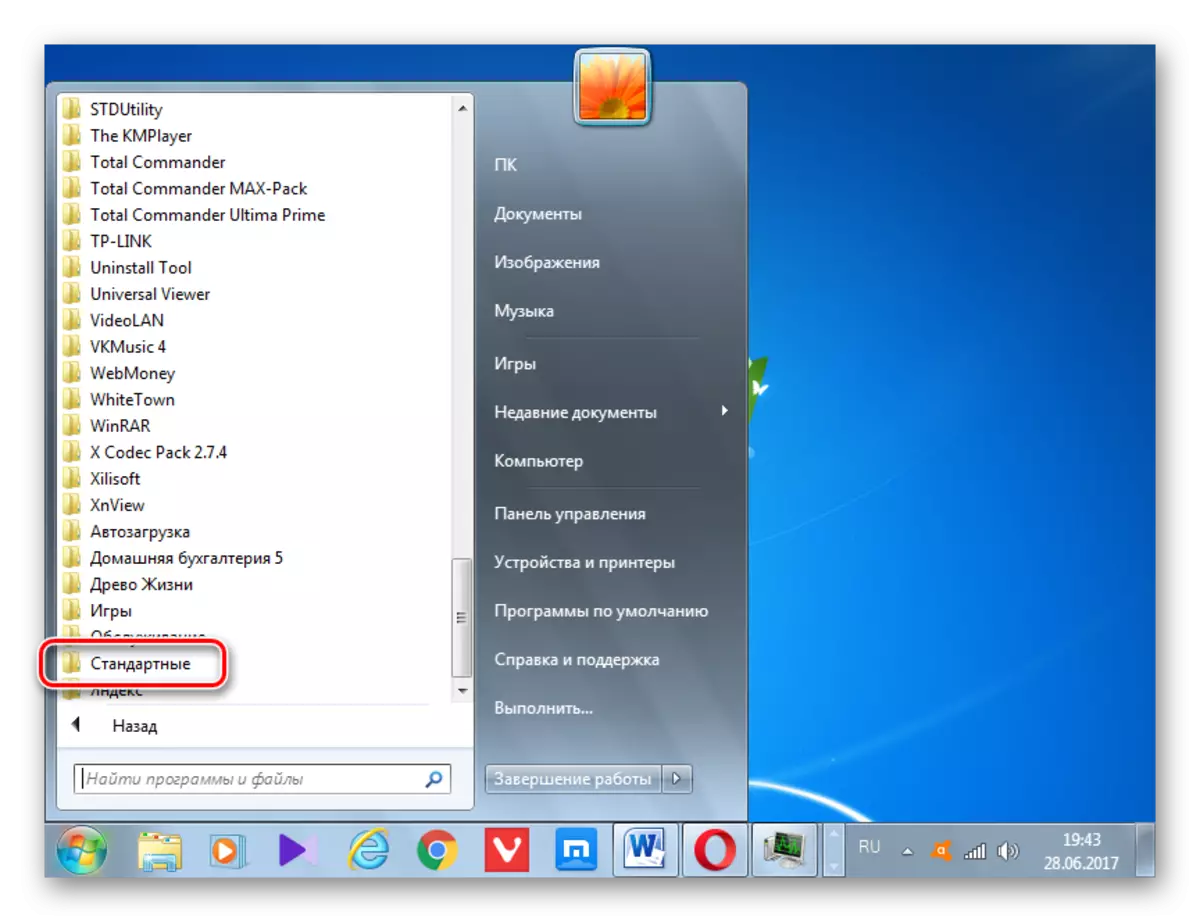
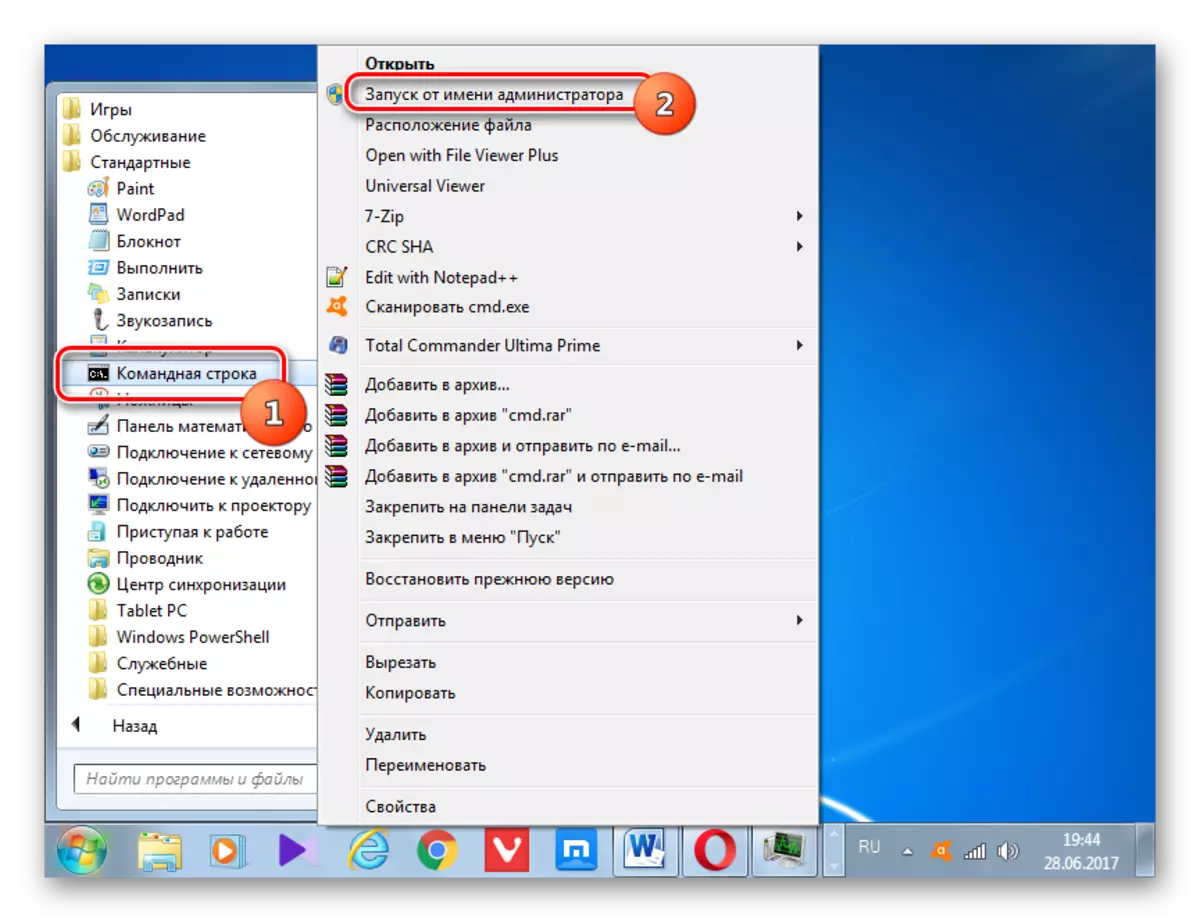

Método 3: Uso de busca
A aplicación que necesitamos, incluíndo en nome do administrador, tamén se pode activar usando a busca.
- Fai clic en "Inicio". No campo "Buscar programas e ficheiros", introduza a súa discreción:
cmd.

Voto:
Liña de comandos

Ao entrar nestas expresións nos resultados da emisión no bloque "Programa", de acordo co nome "CMD.exe" ou "liña de comandos". Ademais, a consulta de busca nin sequera está completamente inserida. Xa despois entrou parcialmente a solicitude (por exemplo, "Comandos"), o obxecto desexado aparecerá na emisión. Fai clic no seu nome para iniciar a ferramenta desexada.
Se desexa facer a activación en nome do administrador, faga clic sobre o resultado da emisión de PCM. No menú que se abre, seleccione a opción de "Executar no administrador".
- A aplicación será lanzada no modo que seleccionaches.
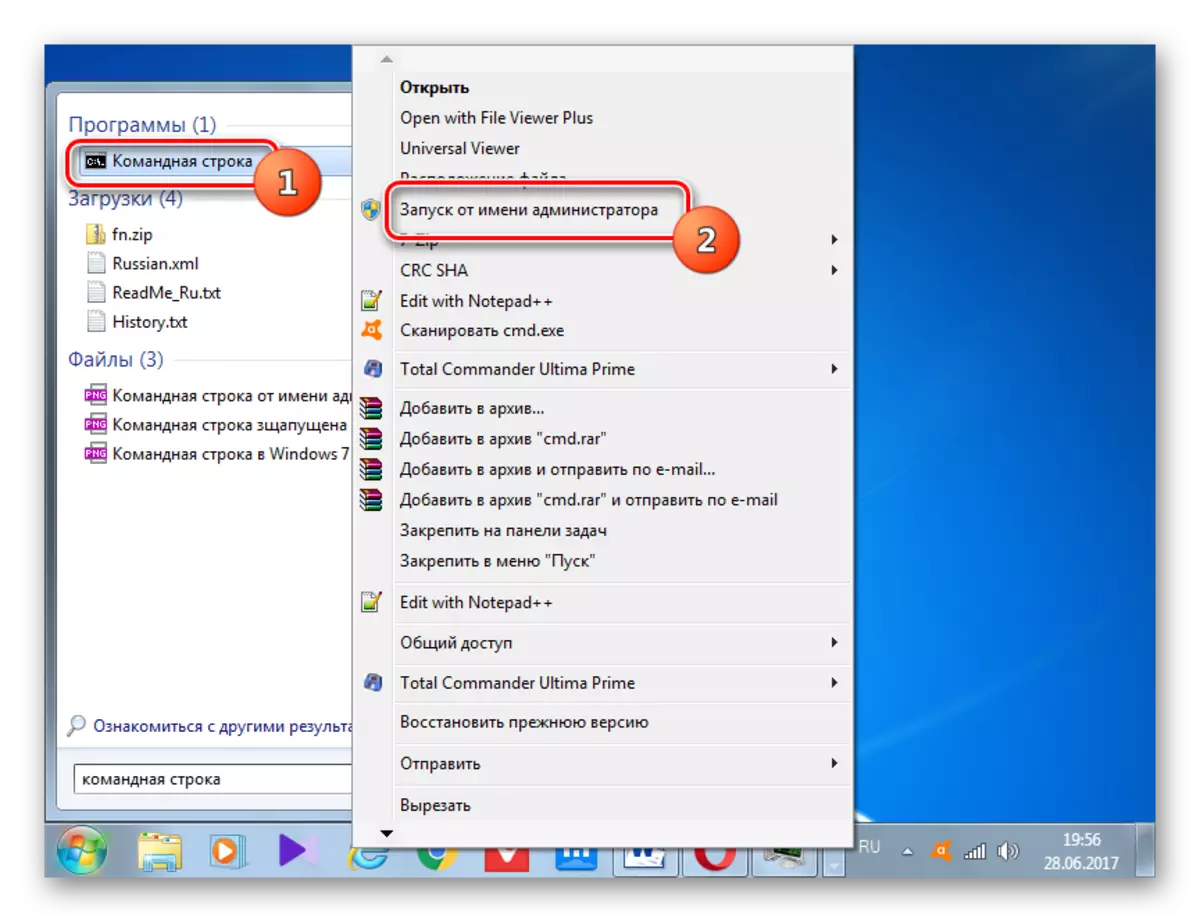
Método 4: ficheiro executable de execución directa
A medida que recordas, falamos sobre o inicio da interface de liña de comandos usando o ficheiro executable CMD.EXE. A partir disto, podemos concluír que o programa existe a capacidade de executarse activando este ficheiro convertendo ao directorio da súa localización usando o condutor de Windows.
- O camiño relativo ao cartafol onde o ficheiro CMD.exe é o seguinte:
% Windir% \ system32
Dado que na abafadora maioría dos casos de Windows, está instalado nun disco C, entón case sempre o camiño absoluto a este catálogo ten este tipo:
C: Windows \ System32
Abre o Windows Explorer e introduce calquera destes dous camiños á súa barra de enderezos. Despois diso, seleccione a dirección e faga clic en Introduza ou prema a icona como unha frecha á dereita da dirección que entra en campo.
- Abre o directorio de localización de ficheiros. Estamos a buscar un obxecto chamado "cmd.exe". Para que a busca sexa máis conveniente porque hai moitos arquivos, pode facer clic no campo "nome" na parte superior da xanela. Despois diso, os elementos están aliñados por orde alfabética. Para iniciar o procedemento de inicio, faga clic dúas veces co botón esquerdo do rato sobre o ficheiro atopado CMD.exe.

Se a solicitude debe ser activada da persoa do administrador, entón, como sempre, faga clic no ficheiro PCM e seleccione "Executar no nome do administrador."
- A ferramenta que che interesa está en execución.

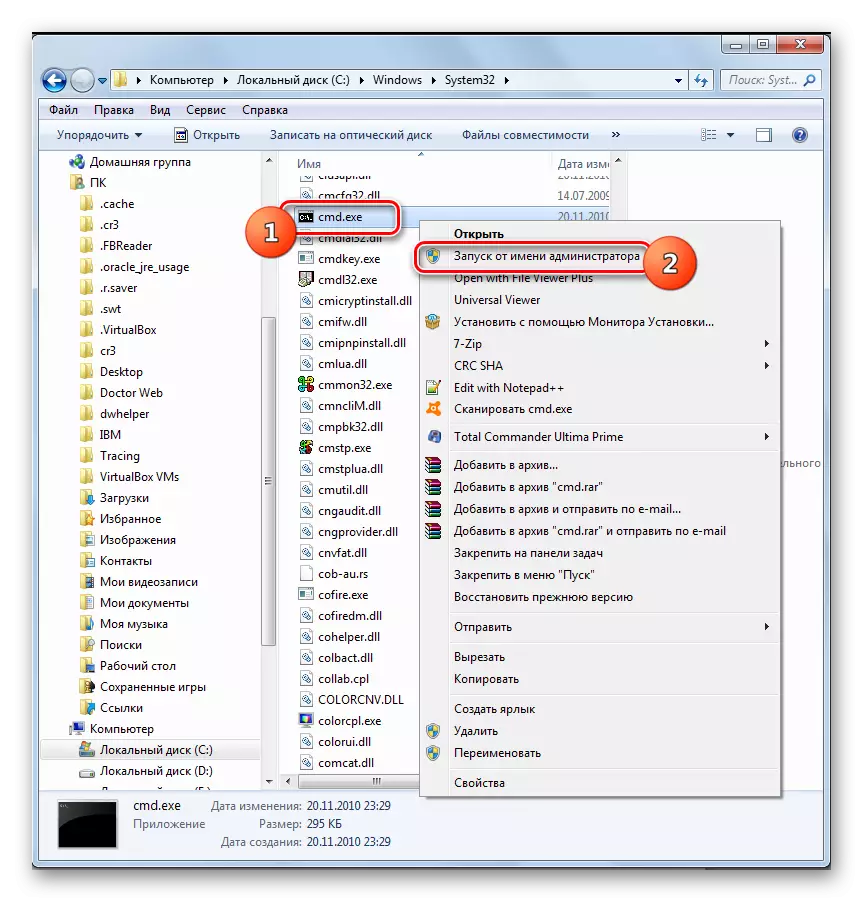
Ao mesmo tempo, non é necesario usar a cadea de enderezos para usar a barra de enderezos para ir ao condutor ao directorio de colocación. O movemento tamén se pode facer usando o menú de navegación situado en Windows 7 no lado esquerdo da xanela, pero, por suposto, tendo en conta o enderezo que apareceu anteriormente.

Método 5: Fila de enderezos de Explorer
- Podes facelo aínda máis fácil por conducido á barra de enderezos do condutor en execución a ruta completa do ficheiro CMD.exe:
% Windir% \ system32 \ cmd.exe
Or.
C: Windows \ system32 \ cmd.exe
Introduendo a expresión introducida, faga clic en Intro ou faga clic na frecha á dereita da barra de enderezos.
- O programa será lanzado.


Así, nin sequera hai que buscar cmd.exe no condutor. Pero a principal desvantaxe é que este método non fornece a activación en nome do administrador.
Método 6: Comezar a un cartafol específico
Hai unha opción bastante interesante para activar a "liña de comandos" para un cartafol específico, pero, por desgraza, a maioría dos usuarios non saben sobre el.
- Vaia ao cartafol no explorador ao que desexa aplicar a "liña de comandos". Fai clic co botón dereito sobre el, mantendo simultaneamente a tecla Maiúsculas. A última condición é moi importante, xa que se non preme Shift, o elemento necesario non aparecerá na lista contextual. Despois de abrir a lista, detén a opción "Abrir comandos".
- A "liña de comandos" comeza e en relación ao directorio que escolleu.
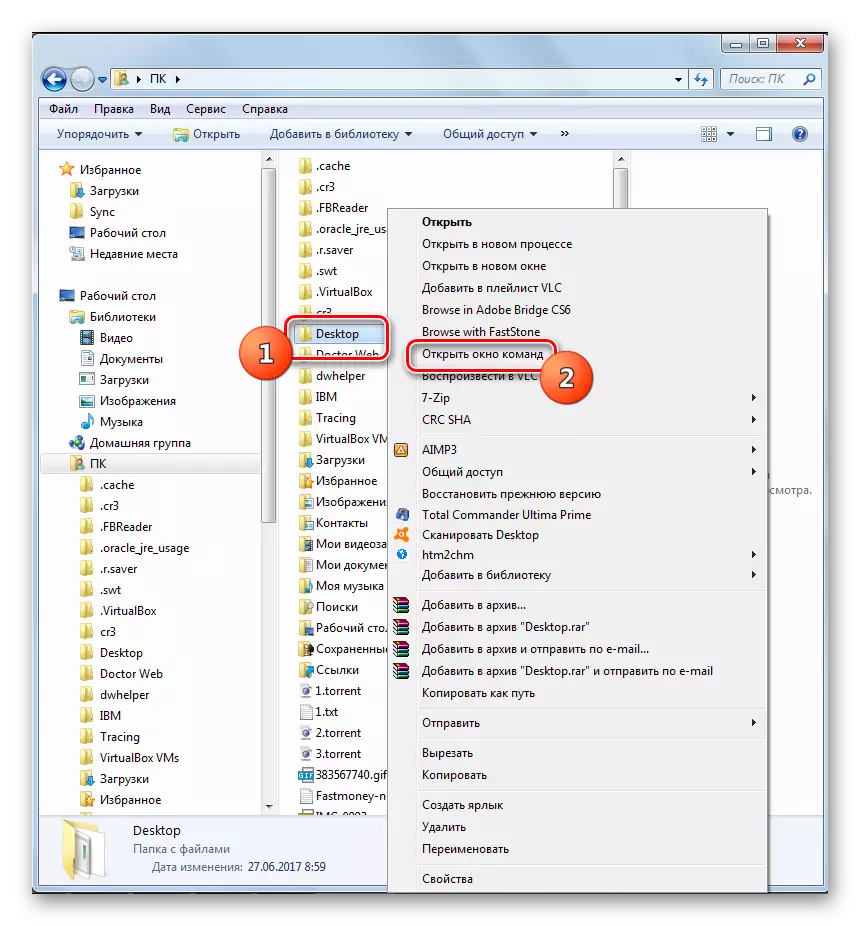
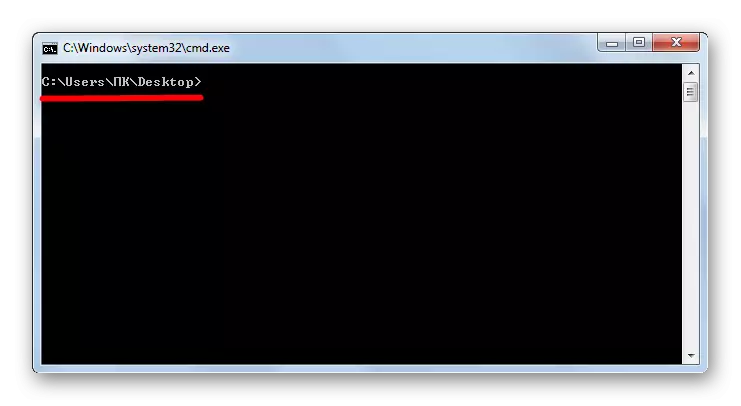
Método 7: Formación de etiquetas
Existe unha opción para activar a "liña de comandos", que previamente formou un atallo no escritorio que se refire a cmd.exe.
- Fai clic en PCM en calquera lugar do escritorio. Na lista de contextuais, detén a elección de "crear". Na lista adicional, vai á "etiqueta".
- Comeza a xanela de creación de etiquetas. Fai clic no botón "Resumo ..." para especificar a ruta ao ficheiro executable.
- Abre unha xanela pequena, onde debes ir ao directorio de colocación CMD.exe na dirección que xa estaba estipulada anteriormente. É necesario destacar CMD.exe e facer clic en "Aceptar".
- Despois de que o enderezo do obxecto apareza na xanela de creación de etiquetas, faga clic en Seguinte.
- Na seguinte fiestra, asignarase o nome da etiqueta. Por defecto, corresponde ao nome do ficheiro seleccionado, é dicir, no noso caso "cmd.exe". Este nome pódese deixar como é, pero pode cambialo levantando calquera outro. O principal é mirar este nome, entendeu, para o lanzamento de que este atallo é responsable. Por exemplo, pode introducir a expresión "liña de comandos". Despois de ingresar o nome, prema "Listo".
- A etiqueta formarase e mostrarase no escritorio. Para iniciar a ferramenta, basta con premer nela polo LKM dúas veces.
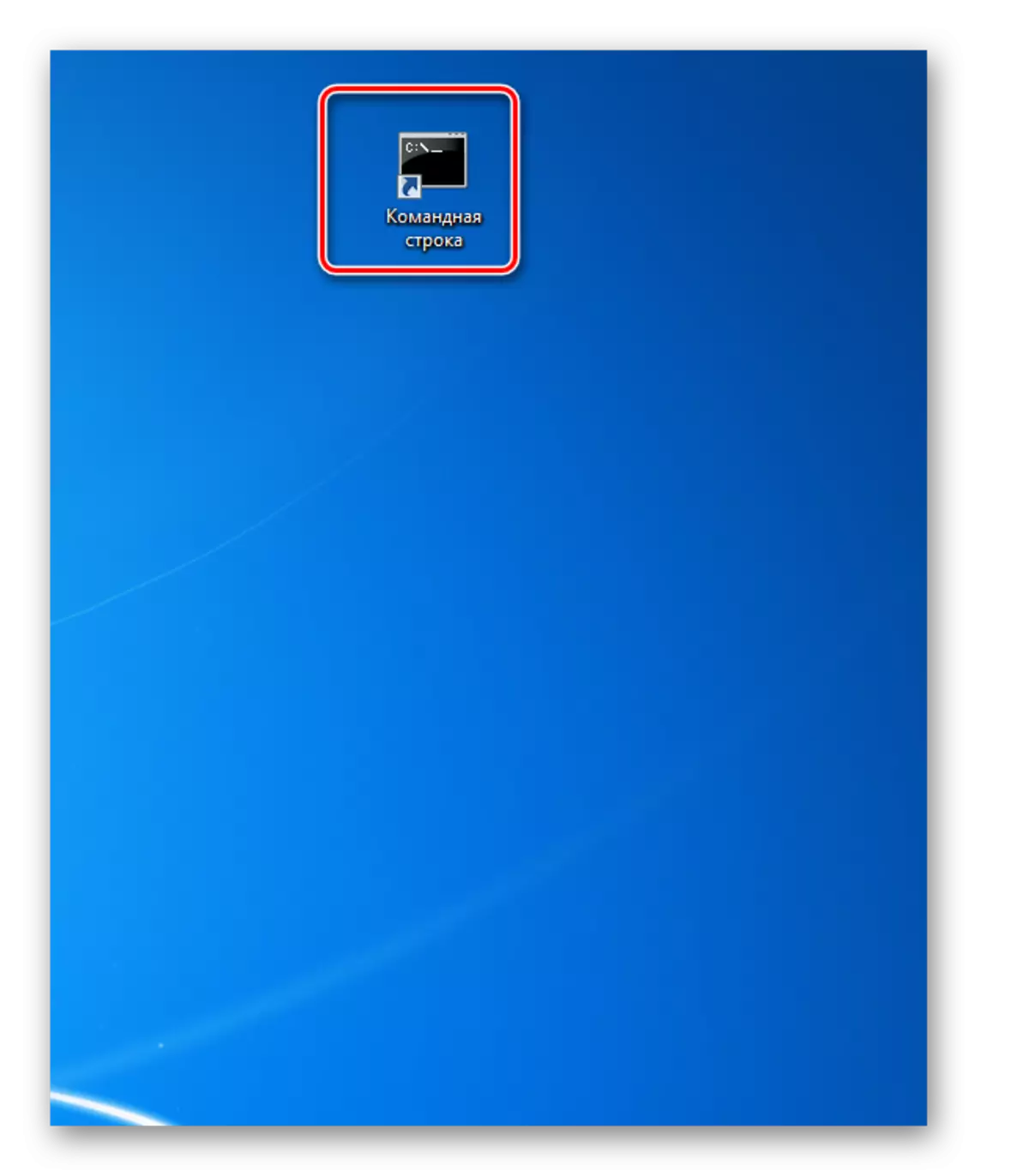
Se queres activar da persoa do administrador, debes facer clic na etiqueta PCM e seleccionar "Inicio do nome do administrador" na lista.
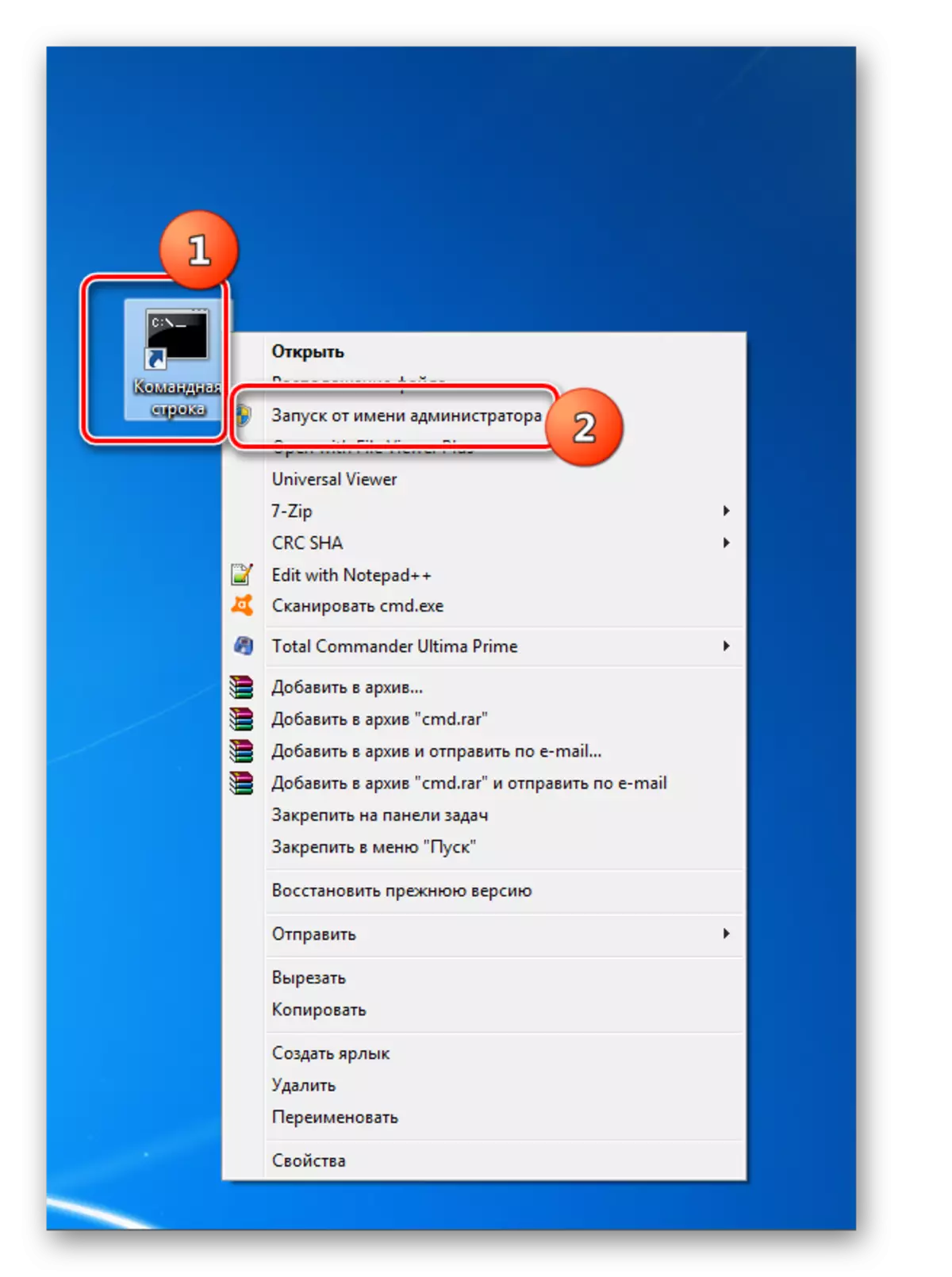
Como podemos ver, para activar a "liña de comandos" mediante un atallo, terá que xogar unha vez un pouco, pero no futuro, cando a etiqueta xa se creou, esta opción para activar o ficheiro CMD.EXE fará Sexa o máis rápido e máis sinxelo de todos os métodos anteriores. Ao mesmo tempo, permitirache executar a ferramenta, tanto en modo normal como na persoa do administrador.
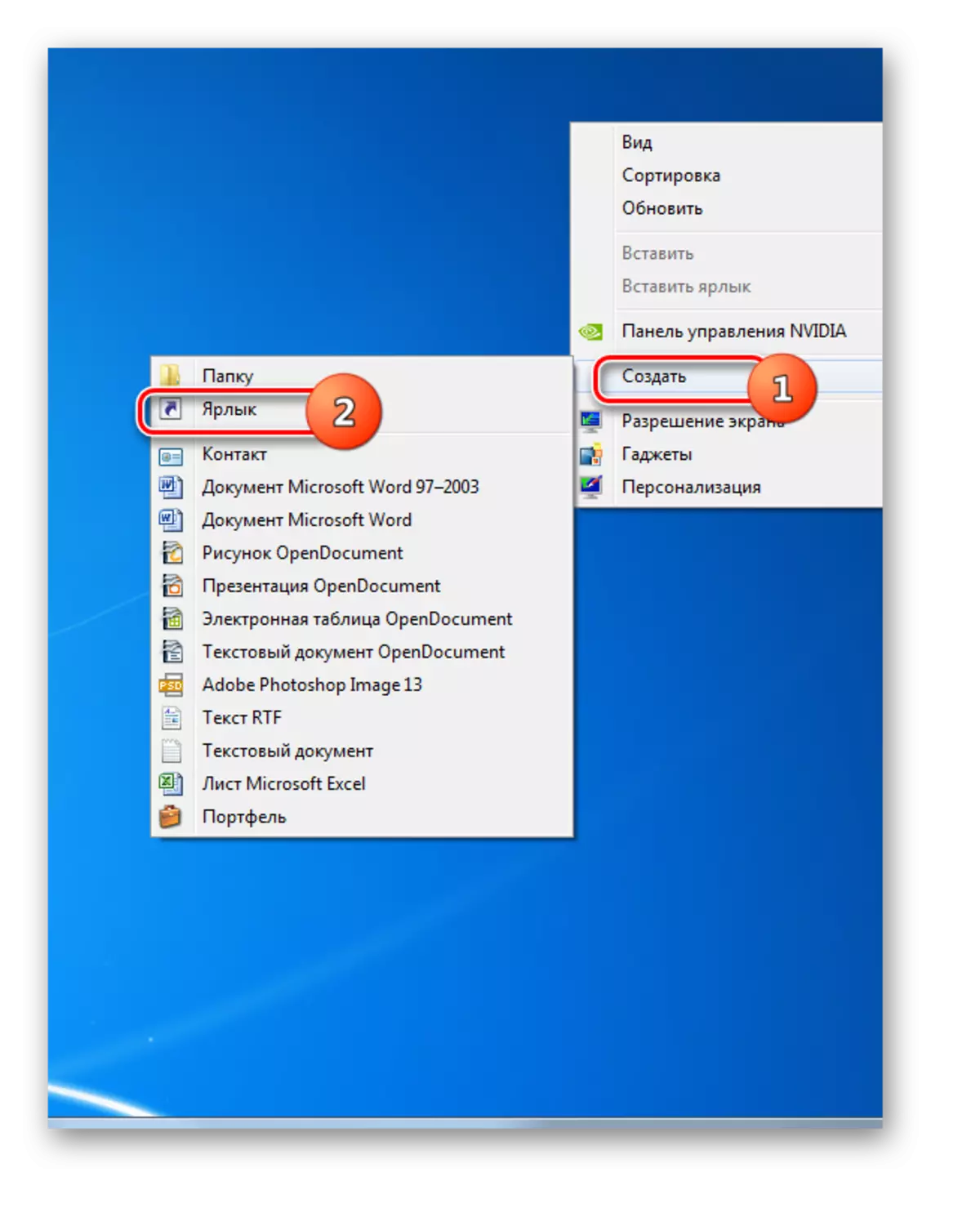
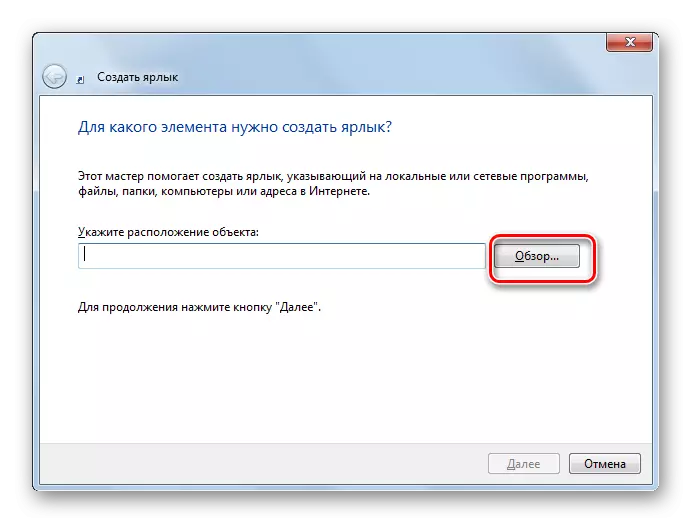
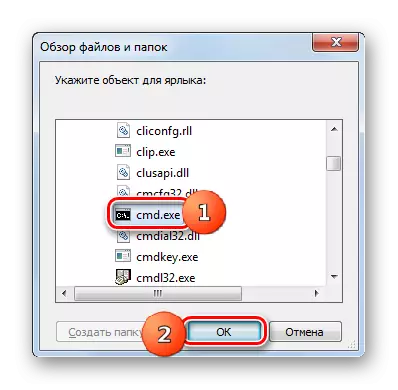


Hai bastantes opcións para lanzar a "liña de comandos" en Windows 7. Algúns deles apoian a activación en nome do administrador, mentres que outros non. Ademais, é posible iniciar esta ferramenta para un cartafol específico. A opción máis óptima é ser sempre capaz de executar rapidamente CMD.exe, incluído en nome do administrador, é crear un atallo no escritorio.
